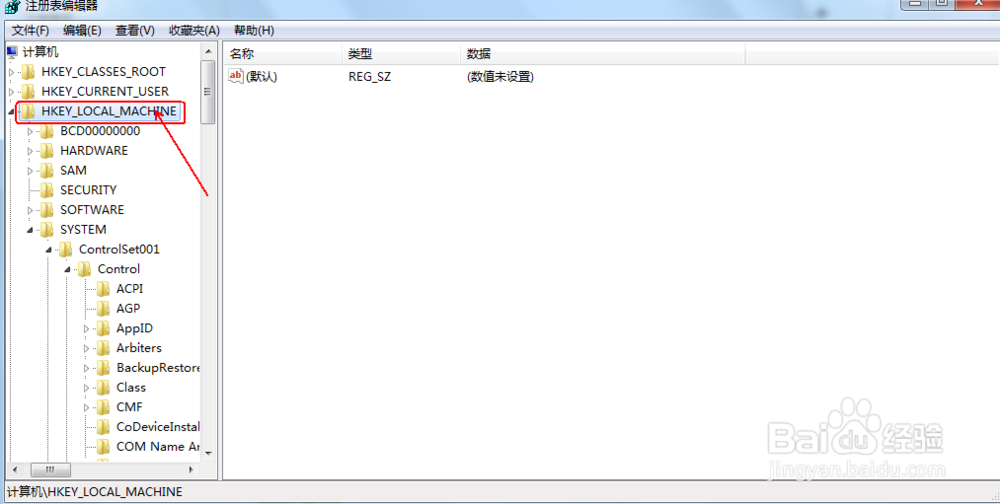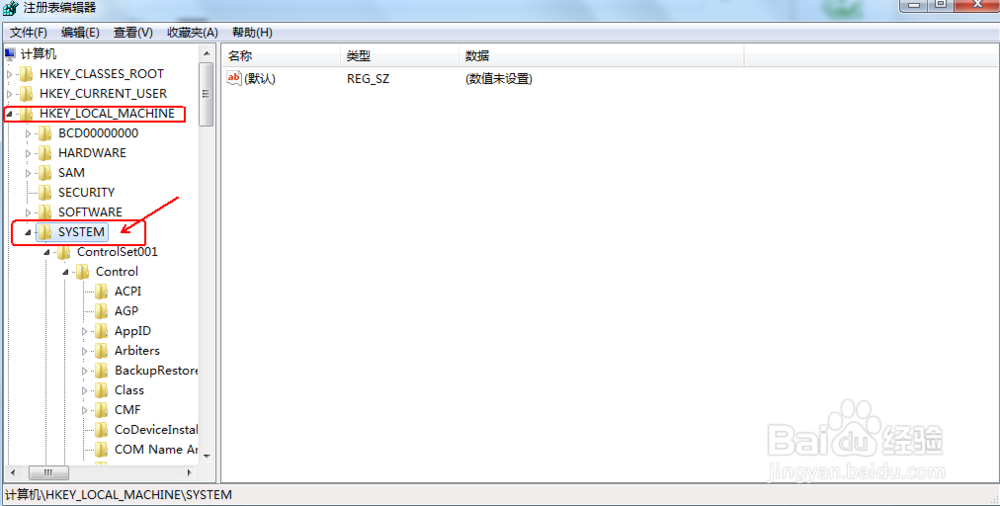WIN7系统玩游戏不能全屏如何修改主册表进行设置
1、首先我们点击电脑左下角的开始,在运行方框中输入regedit,打开我们系统的注册表,如下图所示:
2、再弹出的对话框中找到“HKEY_LOCAL_MACHINE”,如下图所示:
3、在“HKEY_LOCAL_MACHINE”目录下找到“SYSTEM”,如下图所示:
4、在“SYSTEM”的子目录下找到“ControlSet001\Control”,如下图所示:
5、在“Control”子目录下,找到“GraphicsDrivers”,如下图所示:
6、在“GraphicsDrivers”子目录下,找到“Configuration”,如下图所示:
7、然后右键单击“Configuration”,选择"查找",如下图所示:
8、在弹出的对话框中,输入Scaling,如下图所示:
9、在弹出的对话框的右侧中我们可以看到Scaling,右键单击Scaling,选择修改,将里面的数值改成3,就可以了,你再运行游戏时游戏就显示的是全屏了,如下图所示:
声明:本网站引用、摘录或转载内容仅供网站访问者交流或参考,不代表本站立场,如存在版权或非法内容,请联系站长删除,联系邮箱:site.kefu@qq.com。